Šiais laikais tiek įmonėms, tiek privatiems asmenims labai svarbu kurti ir dalytis skrajutėmis. "Microsoft Designer" siūlo patogią platformą patraukliam dizainui kurti. Šis vadovas padės efektyviai paruošti skrajutes spausdinimui ir skaitmeniniam dalijimuisi įvairiose platformose. Supažindinsiu jus su pagrindiniais veiksmais, kad jūsų dizainai atrodytų profesionaliai ir juos būtų galima gerai platinti.
Pagrindiniai dalykai
- Atsisiųsti skrajutę galima lengvai naudojant QR kodą.
- Norint profesionaliai paruošti spausdinimui, rekomenduojame eksportuoti PDF formatu.
- Atkreipkite dėmesį į pjovimo linijas, kad spausdinant būtų išvengta pjaustymo.
Žingsnis po žingsnio instrukcijos
Norėdami sėkmingai paruošti skrajutę spausdinimui ir skaitmeniniam bendrinimui, atlikite šiuos veiksmus:
1 veiksmas: dalytis skrajute skaitmeniniu būdu
Jei norite dalytis baigta skrajute skaitmeniniu būdu, "Microsoft Designer" programoje eikite į parinktį "Atsisiųsti". Tada spustelėkite "Siųsti į telefoną".
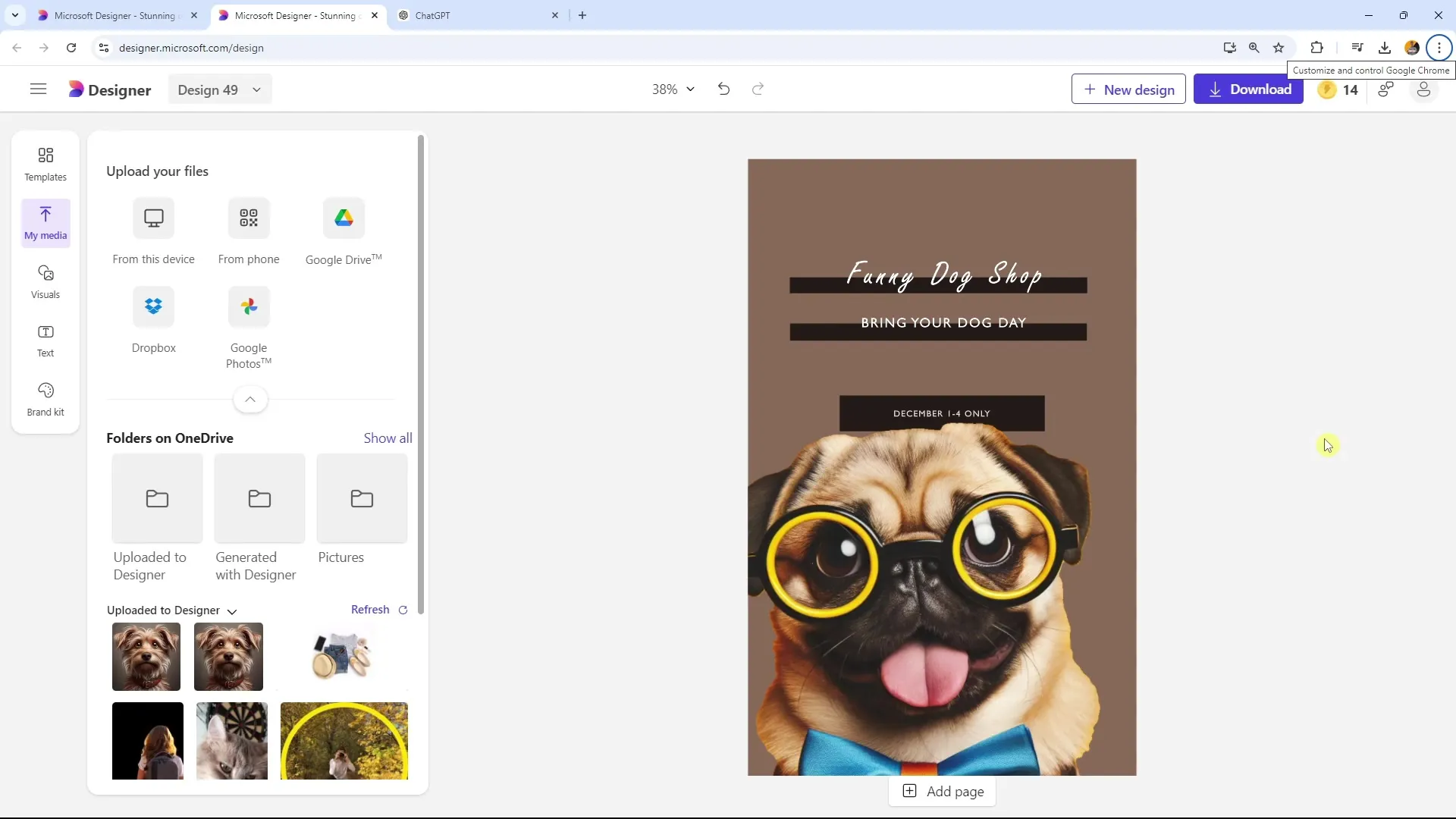
Atlikus šį veiksmą sugeneruojamas QR kodas. Šį QR kodą galite tiesiog iškirpti ir persiųsti. Pavyzdžiui, galite juo dalytis "Microsoft Teams" grupės pokalbyje arba patys jį nuskaityti ir atidaryti išmaniajame telefone.
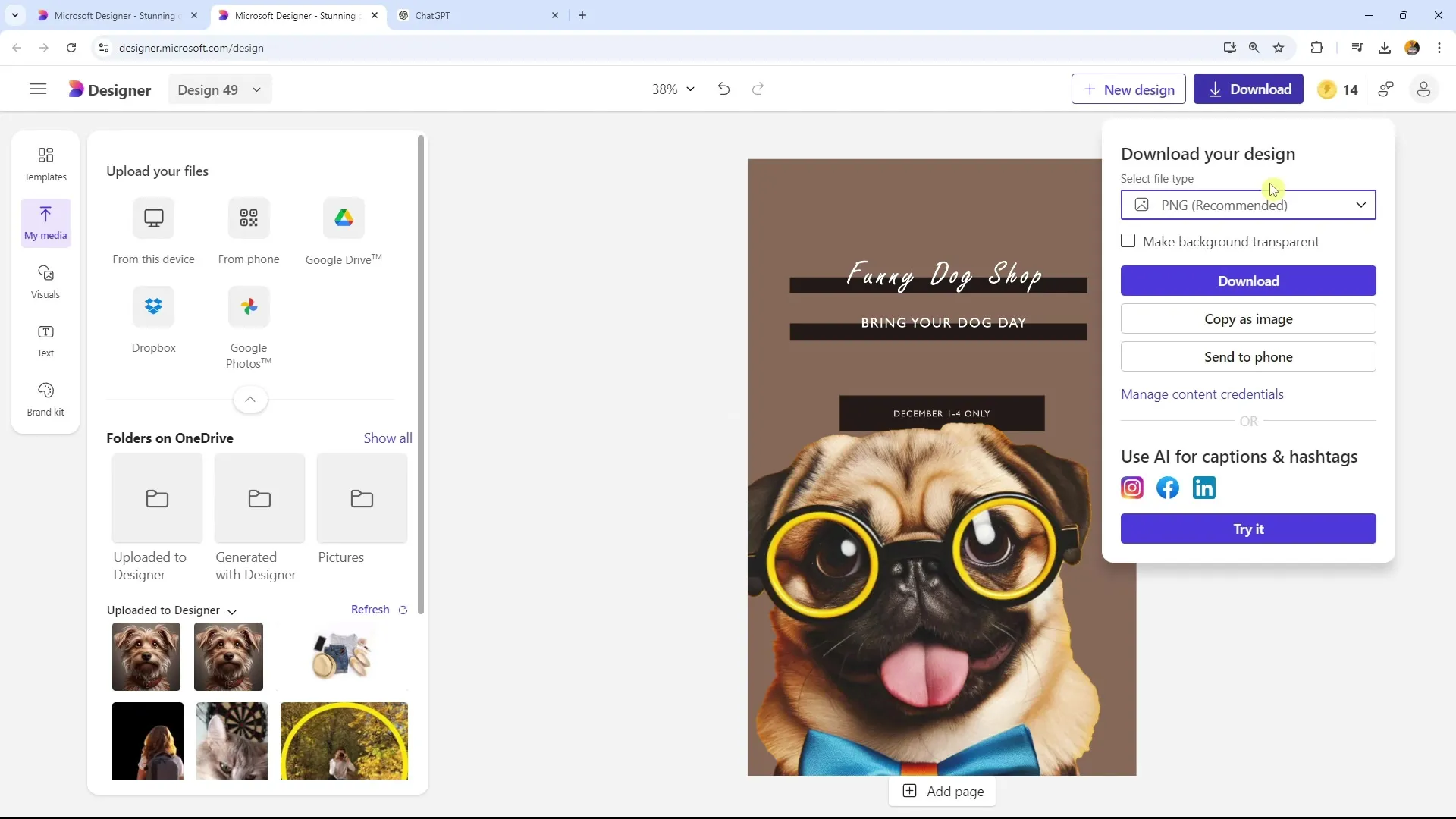
2 veiksmas: naudokite QR kodą
Sugeneravę QR kodą, galite jį patikrinti. Po kodu matysite parinktis "Bendrinti" ir "Atsisiųsti". Dabar čia galite nukopijuoti nuorodą ir įklijuoti ją, pavyzdžiui, į naujienlaiškį.
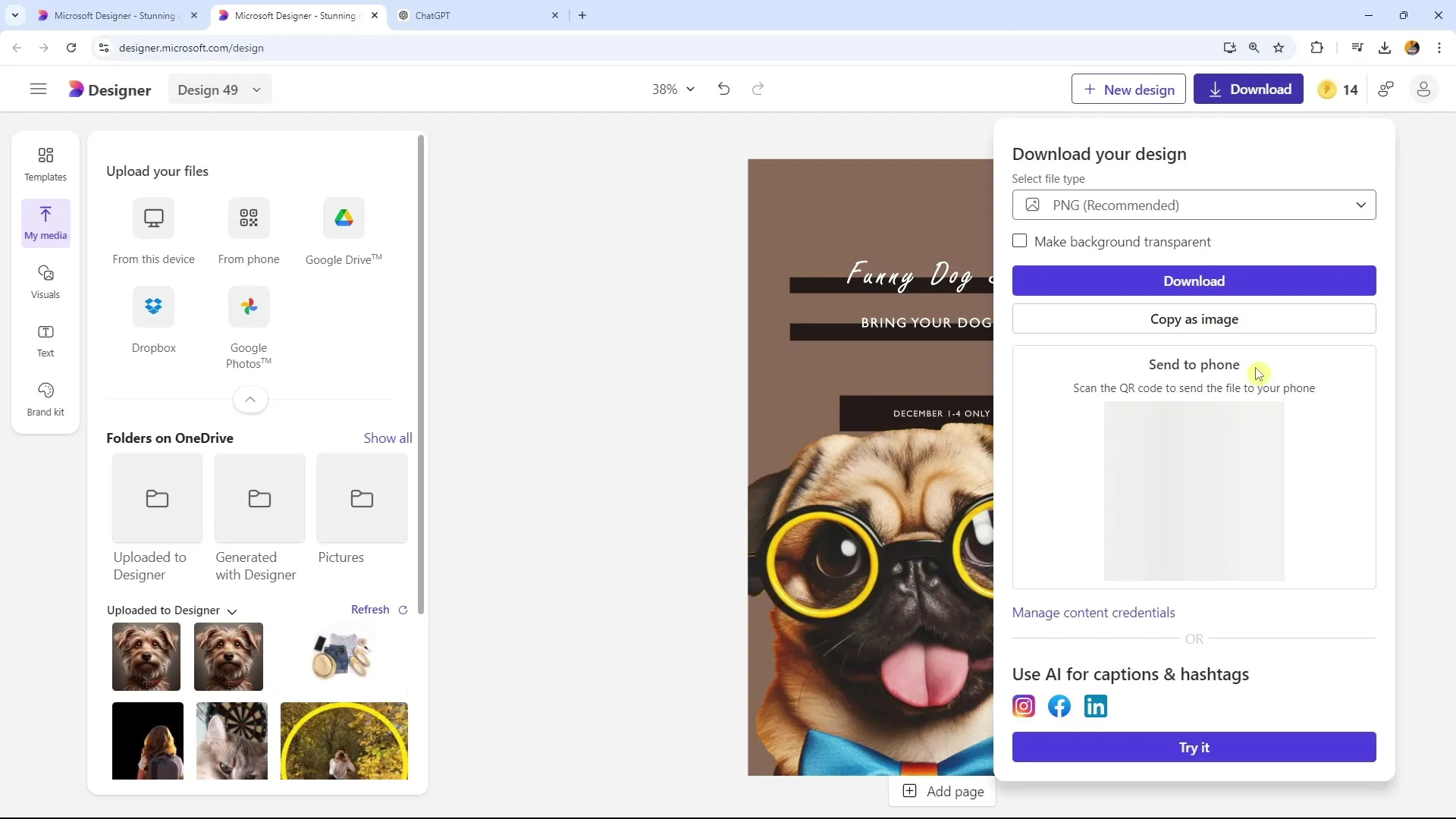
Atsisiųstą QR kodą taip pat galite išsaugoti kaip PNG failą, jei norite jį vėliau naudoti kitame kontekste.
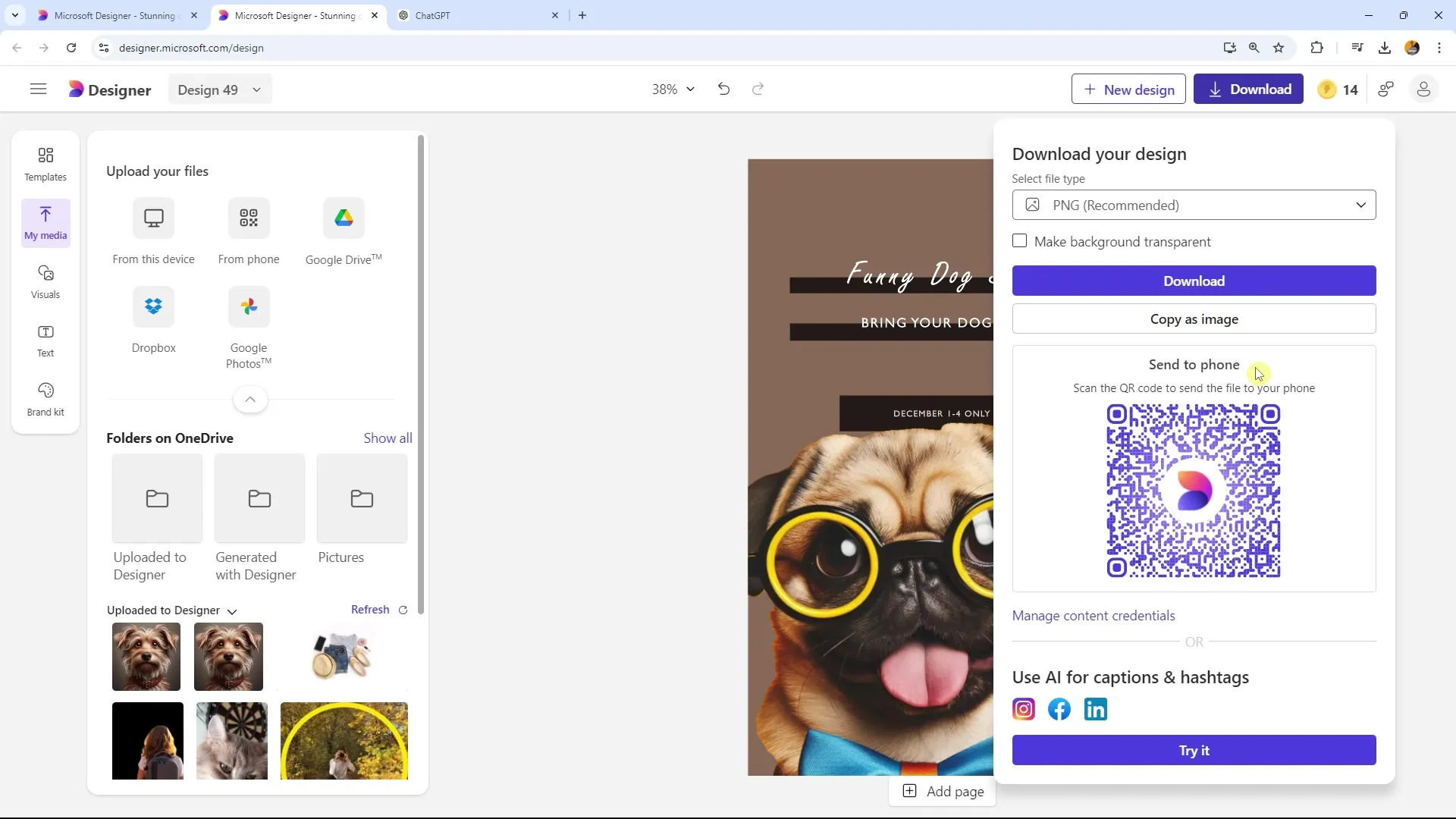
3 veiksmas: atsisiųskite skrajutę spausdinimui
Norėdami atsisiųsti skrajutę spausdinimui, turėtumėte įsitikinti, kad failas išsaugotas PDF formatu. PDF formatu galite sukurti specialiai spausdinimui optimizuotą failą.
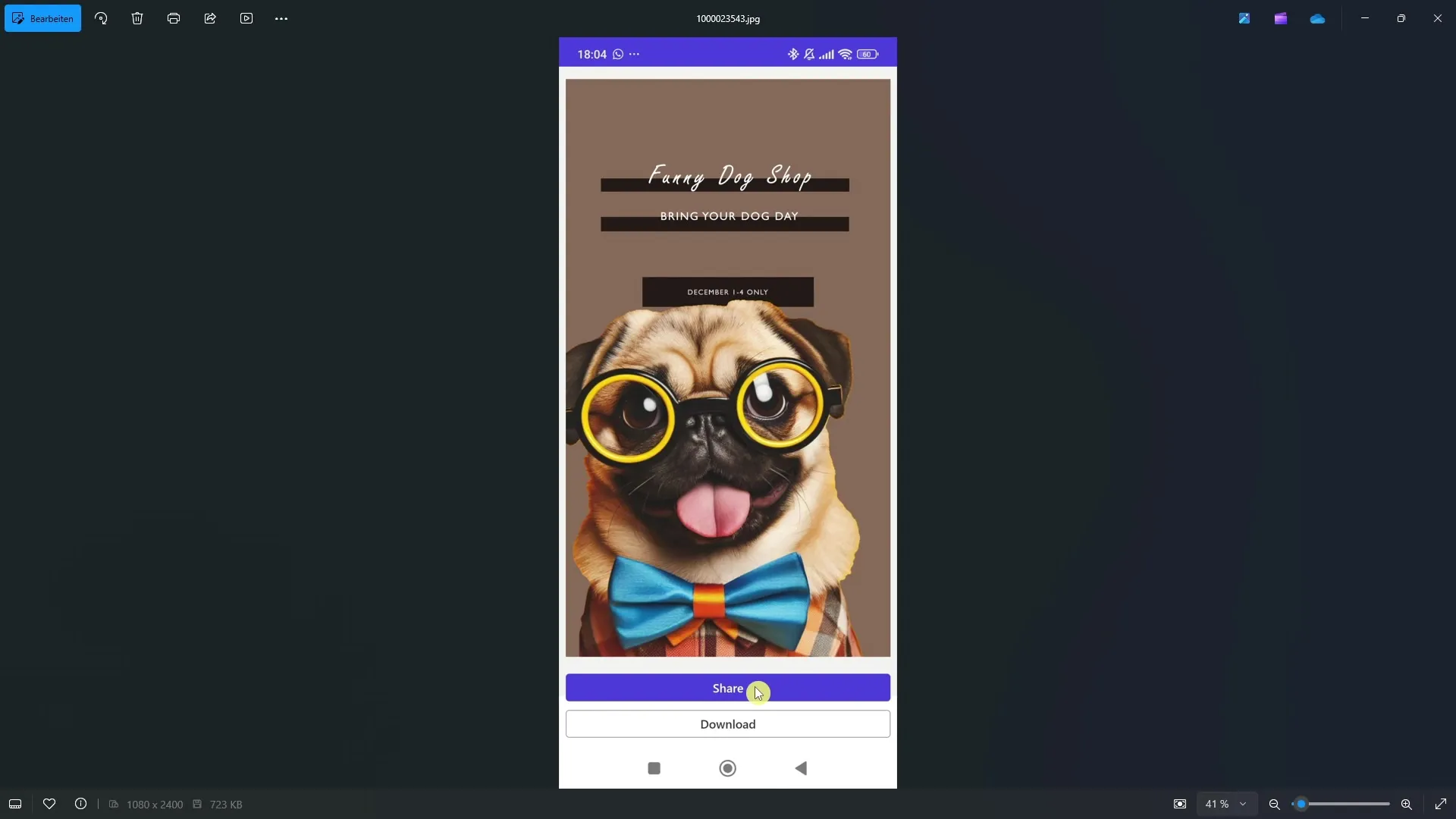
Svarbu naudoti šį failą, nes jį gali perskaityti bet kuris spausdintuvas ir jis idealiai tinka spausdinimui.
4 veiksmas: atkreipkite dėmesį į pjovimo linijas
Labai svarbus spausdinimo aspektas yra pjovimo linijos. Įsitikinkite, kad palikote pakankamai margos vietos, kad neprarastumėte svarbios informacijos lankstinuko kraštuose. Paprastai spausdinant nupjaunama 2-3 mm. Įsitikinkite, kad šiame plote nėra jokio svarbaus turinio.
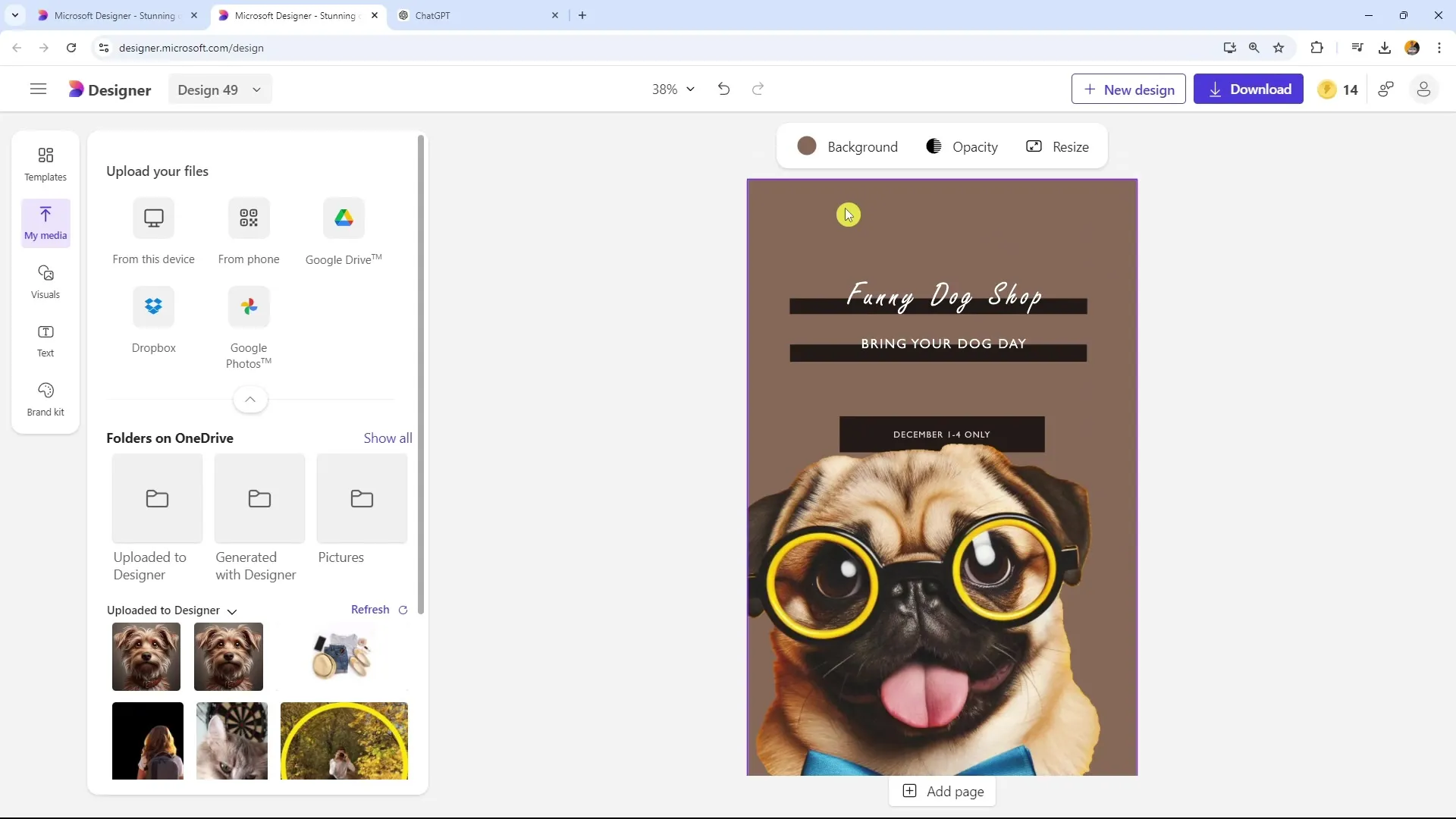
Rengdami skrajutę spausdinimui, visada įsitikinkite, kad failas eksportuojamas kaip PDF failas. Ši patirtis pagrįsta mano ilgamete patirtimi dirbant skaitmeninėje agentūroje, kurioje vadovavau daugeliui spausdinimo projektų.
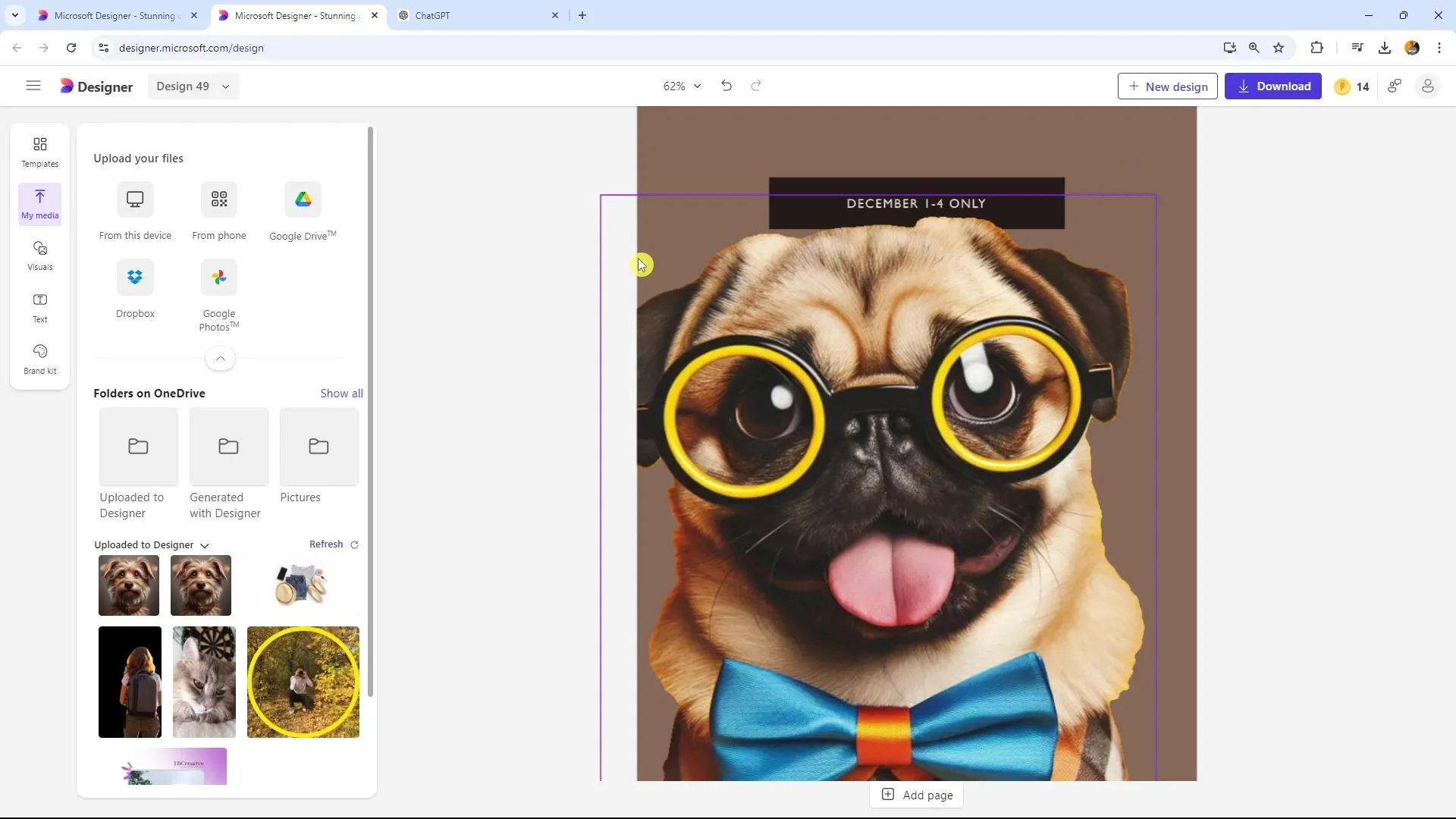
Santrauka
Šiame vadove sužinojote, kaip ir dalytis savo skrajute skaitmeniniu būdu, ir profesionaliai paruošti ją spausdinimui. Turėtumėte atkreipti dėmesį į QR kodo generavimą, naudoti PDF eksporto parinktį ir neignoruoti pjovimo linijų. Atlikite šiuos veiksmus, kad platintumėte kuo geresnės kokybės skrajutes.
Dažniausiai užduodami klausimai
Koks pirmas žingsnis norint dalyti skrajutę skaitmeniniu būdu? Spustelėkite "Atsisiųsti" ir tada "Siųsti į telefoną", kad sugeneruotumėte QR kodą.
Kokio formato failą geriausia spausdinti? Geriausia naudoti PDF formatą, kad failas būtų atspausdintas profesionaliai.
Kokią maržą turėčiau palikti iškirptoms linijoms? Palikite bent 2-3 mm maržą, kad spausdinant neprarastumėte svarbios informacijos.


